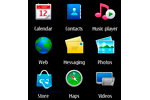
Сбой при установке: Невозможно установить приложение. Сбой аутентификации. — Такое сообщение часто можно видеть на телефонах новой платформы Symbian^3 (например, nokia N8) при установке приложения, не подписанного сертификатом, или подписанного неверным сертификатом.
С 23 июня 2011 года на сертификаты было наложено ограничение, которое не позволяет взламывать телефоны, а также эти сертификаты не могут быть использованы для подписи и установки большинства приложений. NOKIA выбрала единственно возможный метод для предотвращения взлома через подмену корневого сертификата, наложив на них это ограничение. То есть, счастливчики, успевшие получить сертификат до 23 июня, могли ни о чем не беспокоиться, а вот всем остальным пришлось несладко, ведь взломать смартфон без сертификата было можно только перепрошивкой. Однако 13-го сентября 2011 года был найден способ взлома без сертификата, отличающийся поразительной простотой и гениальностью. Автор способа – Александр aka IAL. В основе метода лежит возможность восстановления карантинных файлов с помощью мобильного антивируса от компании DrWeb.
Итак, собственно процесс
Нам нужен доступ к папке Private, находящейся на диске Е или F смартфона. Проще всего это сделать, подключив смартфон к ПК в режиме накопителя:
Также можно воспользоваться картридером, либо другим телефоном, в котором будет доступ к папке Private.
Скачиваем и распаковываем архив Quarantine_for_disk_E.zip (7Kb) в корень карты памяти, если карта памяти обозначается в смартфоне как диск Е, подтверждая слияние папок. Если же карта памяти отображается в смартфоне как диск F, то нужно скачать и распаковать архив Quarantine_for_disk_F.zip (7Kb) также в корень карты памяти:

Следующий этап – установка мобильного антивируса Dr.Web. Для этого скачиваем установочный файл и запускаем установку антивируса. Устанавливать антивирус надо строго на тот диск, на который до этого были распакованы файлы карантина. То есть, если для распаковки файлов карантина был выбран диск Е, то и антивирус надо устанавливать на диск Е:

Итак, установка антивируса завершена. Запускаем программу. Появится уведомление об отсутствующем файле ключа. Здесь у нас два пути: можно нажать кнопку Прервать и получить доступ к функциям программы (удобно при разовом использовании), либо получить демо-ключ для ознакомления с функционалом программы. Для получения демо-ключа нажимаем Получить ключ…: :

Затем Функции –> Демо-ключ:

Заполняем все поля и нажимаем ОК::

Выбираем точку доступа к сети Интернет::

Программа скачает и активирует демо-ключ. Нажимаем Закрыть:

Теперь надо восстановить файлы карантина. Для этого в программе выбираем Функции –> Карантин. Появится список карантинных файлов, их должно быть три:


Выбираем Функции –> Выделить все, а затем Функции –> Восстановить:


Процесс восстановления занимает несколько секунд. После восстановления в списке не должно остаться ни одного карантинного файла:

На этом миссия программы DrWeb завершена и его можно удалять (если не планируется использовать его в качестве мобильного антивируса).
Устанавливаем ROMPatcher+ Lite в память телефона (диск С):

Запускаем программу. В ней отображаются два патча: Install Server RP+ и Open4All. Что же нам дают эти патчи? Патч Open4All открывает полный доступ к папкам Private и Sys на всех дисках смартфона (за исключением диска Z, являющегося ROM, т.е. доступным только для чтения). Патч Install Server RP+ позволяет устанавливать неподписанные приложения. Открываем полный доступ с помощью патча Open4All и ставим его в автозапуск. Аналогичную процедуру проделываем с патчем Install Server RP+ и перезагружаем смартфон. Всё – смартфон взломан, можно устанавливать неподписанные приложения. Приложения, подписанные чужим сертификатом устанавливаться не будут!



Возможные проблемы и пути их устранения
Если патч Install Server RP+ не применяется (вместо зеленой галочки 

1) Скачать installserver.exe, соответствующий модели Вашего смартфона;
2) Переместить файл installserver.exe в папку C:SysBin Вашего смартфона;
3) Отключить патч Install Server RP+, т.к. одновременное использование installserver.exe и патча исключено – при установке приложений будет появляться ошибка Файл поврежден;
4) Выполнить перезагрузку аппарата.
Может возникнуть ситуация, когда после установки ROMPatcher+ Lite программа запускается, но патчи не отображаются:

В данном случае необходимо:
1) Удалить файл C:/System/Data/RPPlus.dat:

2) Зайти в программу.
Если патчи не отображаются и после этого, то необходимо скачать архив RP_Patches.zip (2Kb) и распаковать патчи в C:Patches.
Может случиться так, что ROMPatcher+ после запуска выдаст ошибку об отсутствующем драйвере:

Это означает, что файлы из карантина восстановлены не были. В этом случае надо заново распаковать файлы карантина и восстановить их c помощью Dr.Web.
Заключение
Поразительная простота делает этот способ воистину народным. Теперь больше не надо искать сертификаты или модифицированные прошивки, весь процесс взлома занимает от силы 10 минут. Кроме того, процедура абсолютно безопасна и не лишает гарантии. Из минусов можно отметить повторение процедуры после форматирования смартфона. Впрочем, этим же недостатком обладали и все предыдущие способы, кроме модифицированных прошивок. Так что данный момент можно опустить. Желаю удачи.
Статья актуальна для Symbian ^3, 9.1, 9.2, 9.3, 9.4
Последнее обновление топика 23.02.2012
Разблокировка Symbian-смартфона — это получение полного доступа к файловой системе телефона и возможности установки любых не подписанных приложений и приложений с истекшим сертификатом. Плюс ко всему взлом телефона не лишает его гарантии, не требует перепрошивки и занимает от силы 5-10 минут.
Это третий способ разблокировки Symbian без личного сертификата и компьютера. Этот способ актуален для осей Symbian 9.x, Symbian ^3 (так же Symbian Anna, Symbian Belle), НЕ работает на Sony Ericsson Vivaz, Vivaz Pro, Satio.
Инструкция
1. Распаковываете архив tmquarantine.zip в корень диска C.
Как установить на смартфон nokia нужное приложение, если оно не подписано сертификатом?
Сбой при установке: Невозможно установить приложение. Сбой аутентификации. — Такое сообщение часто можно видеть на телефонах новой платформы Symbian^3 (например, nokia N8) при установке приложения, не подписанного сертификатом, или подписанного неверным сертификатом.
С 23 июня 2011 года на сертификаты было наложено ограничение, которое не позволяет взламывать телефоны, а также эти сертификаты не могут быть использованы для подписи и установки большинства приложений. NOKIA выбрала единственно возможный метод для предотвращения взлома через подмену корневого сертификата, наложив на них это ограничение. То есть, счастливчики, успевшие получить сертификат до 23 июня, могли ни о чем не беспокоиться, а вот всем остальным пришлось несладко, ведь взломать смартфон без сертификата было можно только перепрошивкой. Однако 13-го сентября 2011 года был найден способ взлома без сертификата, отличающийся поразительной простотой и гениальностью. Автор способа – Александр aka IAL. В основе метода лежит возможность восстановления карантинных файлов с помощью мобильного антивируса от компании DrWeb.
Итак, собственно процесс
Нам нужен доступ к папке Private, находящейся на диске Е или F смартфона. Проще всего это сделать, подключив смартфон к ПК в режиме накопителя:
Также можно воспользоваться картридером, либо другим телефоном, в котором будет доступ к папке Private.
Скачиваем и распаковываем архив Quarantine_for_disk_E.zip (7Kb) в корень карты памяти, если карта памяти обозначается в смартфоне как диск Е, подтверждая слияние папок. Если же карта памяти отображается в смартфоне как диск F, то нужно скачать и распаковать архив Quarantine_for_disk_F.zip (7Kb) также в корень карты памяти:

Следующий этап – установка мобильного антивируса Dr.Web. Для этого скачиваем установочный файл и запускаем установку антивируса. Устанавливать антивирус надо строго на тот диск, на который до этого были распакованы файлы карантина. То есть, если для распаковки файлов карантина был выбран диск Е, то и антивирус надо устанавливать на диск Е:

Итак, установка антивируса завершена. Запускаем программу. Появится уведомление об отсутствующем файле ключа. Здесь у нас два пути: можно нажать кнопку Прервать и получить доступ к функциям программы (удобно при разовом использовании), либо получить демо-ключ для ознакомления с функционалом программы. Для получения демо-ключа нажимаем Получить ключ…: :

Затем Функции –> Демо-ключ:

Заполняем все поля и нажимаем ОК::

Выбираем точку доступа к сети Интернет::

Программа скачает и активирует демо-ключ. Нажимаем Закрыть:

Теперь надо восстановить файлы карантина. Для этого в программе выбираем Функции –> Карантин. Появится список карантинных файлов, их должно быть три:


Выбираем Функции –> Выделить все, а затем Функции –> Восстановить:


Процесс восстановления занимает несколько секунд. После восстановления в списке не должно остаться ни одного карантинного файла:

На этом миссия программы DrWeb завершена и его можно удалять (если не планируется использовать его в качестве мобильного антивируса).
Устанавливаем ROMPatcher+ Lite в память телефона (диск С):

Запускаем программу. В ней отображаются два патча: Install Server RP+ и Open4All. Что же нам дают эти патчи? Патч Open4All открывает полный доступ к папкам Private и Sys на всех дисках смартфона (за исключением диска Z, являющегося ROM, т.е. доступным только для чтения). Патч Install Server RP+ позволяет устанавливать неподписанные приложения. Открываем полный доступ с помощью патча Open4All и ставим его в автозапуск. Аналогичную процедуру проделываем с патчем Install Server RP+ и перезагружаем смартфон. Всё – смартфон взломан, можно устанавливать неподписанные приложения. Приложения, подписанные чужим сертификатом устанавливаться не будут!



Возможные проблемы и пути их устранения
Если патч Install Server RP+ не применяется (вместо зеленой галочки 

1) Скачать installserver.exe, соответствующий модели Вашего смартфона;
2) Переместить файл installserver.exe в папку C:SysBin Вашего смартфона;
3) Отключить патч Install Server RP+, т.к. одновременное использование installserver.exe и патча исключено – при установке приложений будет появляться ошибка Файл поврежден;
4) Выполнить перезагрузку аппарата.
Может возникнуть ситуация, когда после установки ROMPatcher+ Lite программа запускается, но патчи не отображаются:

В данном случае необходимо:
1) Удалить файл C:/System/Data/RPPlus.dat:

2) Зайти в программу.
Если патчи не отображаются и после этого, то необходимо скачать архив RP_Patches.zip (2Kb) и распаковать патчи в C:Patches.
Может случиться так, что ROMPatcher+ после запуска выдаст ошибку об отсутствующем драйвере:

Это означает, что файлы из карантина восстановлены не были. В этом случае надо заново распаковать файлы карантина и восстановить их c помощью Dr.Web.
Заключение
Поразительная простота делает этот способ воистину народным. Теперь больше не надо искать сертификаты или модифицированные прошивки, весь процесс взлома занимает от силы 10 минут. Кроме того, процедура абсолютно безопасна и не лишает гарантии. Из минусов можно отметить повторение процедуры после форматирования смартфона. Впрочем, этим же недостатком обладали и все предыдущие способы, кроме модифицированных прошивок. Так что данный момент можно опустить. Желаю удачи.
Статья актуальна для Symbian ^3, 9.1, 9.2, 9.3, 9.4
Последнее обновление топика 23.02.2012
Разблокировка Symbian-смартфона — это получение полного доступа к файловой системе телефона и возможности установки любых не подписанных приложений и приложений с истекшим сертификатом. Плюс ко всему взлом телефона не лишает его гарантии, не требует перепрошивки и занимает от силы 5-10 минут.
Это третий способ разблокировки Symbian без личного сертификата и компьютера. Этот способ актуален для осей Symbian 9.x, Symbian ^3 (так же Symbian Anna, Symbian Belle), НЕ работает на Sony Ericsson Vivaz, Vivaz Pro, Satio.
Инструкция
1. Распаковываете архив tmquarantine.zip в корень диска C.
2. Устанавливаете Trend Micro Mobile Security.
3. После окончания установки появится окно с предложением перезагрузить телефон. Нажимаете Нет. Далее запускаете антивирус, соглашаетесь с условиями.
4. В главном окне антивируса выбираете Options — Quarantine List.
5. В списке карантина нажимаете Options — Mark/Unmark — Mark all. Затем Options — Restore и соглашаетесь на восстановление.
6. Удаляете антивирус и его компоненты через диспетчер приложений. Во время удаления нажимаете Нет, чтобы антивирус удалил все свои хвосты.
7. Устанавливаете RomPatcherPlus 3.1 Lite.
8. Запускаете RomPatcherPlus и применяете патчи:
— Open4all — откроет полный доступ к файловой системе. Появится доступ на чтение и запись в папки private, sys, диск Z по прежнему остается только для чтения.
— Installserver — позволит устанавливать любые не подписанные приложения, приложения с истекшим сертификатом. Вы забудете что такое «Ошибка сертификата».
Если около патча после применения появляется красный крестик, это говорит о том, что он не работает. Вам нужно положить работающий патч для вашей системы из архива (патчи находятся в папке Instalserver for RP+) в папку !/pathes, где ! название диска, куда вы ставили патчер.)
Если у вас не сработал ни один Installserver для RomPatcherPlus, делаете следующее:
Примените в RomPatcherPlus патч Open4all и скопируйте файл installserver.exe для вашего смарта по пути C:sysbin. Файлы прилагаю в архиве в папке installserver.exe, там же лежит и инструкция.
Ставите патчи в автозапуск через Options — Add to auto. Теперь они будут автоматически включаться после каждой перезагрузки телефона.
Полный доступ открыт!
У кого не сработал этот способ взлома, смотрите первый, второй, четвёртый, пятый или шестой.
Здравствуйте, читатели нашего портала.
Сегодня расскажу об одной проблеме, всё ещё актуальной для некоторых людей, а именно для тех, кто пользуется телефонами на базе OS Symbian. Уже давно на этой системе начались проблемы с сертификатами в интернете, но не многие знают, что эту проблему возможно решить, обновив сертификаты и систему сертификации.
Началась эта проблема ровно тогда, когда сайты начали использовать сертификаты с алгоритмом sha-2, который не поддерживается данными аппаратами. Ещё достаточно давно, компания Nokia выпустила обновление, которое призвано устранить эту проблему.
Шаг 1, установка обновления
Скачайте файл обновления (302 КБ)
Перед установкой, если у вас установлен rompatcher, т.е. прошивка взломана, зайдите в rompatcher и деактивируйте патч «Install all server», а ещё лучше все патчи.
Также откатите дату телефона на один год назад, или по крайней мере на 1 января 2016 г, иначе установка будет невозможна, так как срок сертификата для программы на дату написания статьи уже истёк.
После установки перезагрузите свой телефон.
Шаг 2, обновление устаревших сертификатов
Некоторые сертификаты в телефоне уже устарели и их необходимо обновить.
Для этого заходим в Настройки/Параметры/Общие/Защита/Сертификаты/Сертификаты ЦС
Или
Настройки/Общие/Защита/Сертификаты/Сертификаты ЦС
В списке сертификатов, который нам откроется находим просроченный GlobalSign Root CA» и удаляем его.
далее заходим в Настройки/Параметры/Общие/Защита/Сертификаты/Сертификаты надёжных сайтов
Или
Настройки/Общие/Защита/Сертификаты/Сертификаты надёжных сайтов
И удаляем все имеющиеся здесь сертификаты.
Далее из стандартного браузера телефона необходимо перейти по следующему адресу:
http://www.traud.de/ta/
И загружаем обновленную версию GlobalSign Root CA.
После загрузки устанавливаем его в телефон.
Примечание: Можно обновить и другие сертификаты, но если вы не уверены в своих действиях, доверьте это более опытным пользователям или оставьте всё как есть.
вот и всё на этом.
Спасибо за внимание и удачи.
Последнее обновление топика 23.02.2012
Разблокировка Symbian-смартфона — это получение полного доступа к файловой системе телефона и возможности установки любых не подписанных приложений и приложений с истекшим сертификатом. Плюс ко всему взлом телефона не лишает его гарантии, не требует перепрошивки и занимает от силы 5-10 минут.
Это третий способ разблокировки Symbian без личного сертификата и компьютера. Этот способ актуален для осей Symbian 9.x, Symbian ^3 (так же Symbian Anna, Symbian Belle), НЕ работает на Sony Ericsson Vivaz, Vivaz Pro, Satio.
Инструкция
1. Распаковываете архив tmquarantine.zip в корень диска C.
2. Устанавливаете Trend Micro Mobile Security.
3. После окончания установки появится окно с предложением перезагрузить телефон. Нажимаете Нет. Далее запускаете антивирус, соглашаетесь с условиями.
4. В главном окне антивируса выбираете Options — Quarantine List.
5. В списке карантина нажимаете Options — Mark/Unmark — Mark all. Затем Options — Restore и соглашаетесь на восстановление.
6. Удаляете антивирус и его компоненты через диспетчер приложений. Во время удаления нажимаете Нет, чтобы антивирус удалил все свои хвосты.
7. Устанавливаете RomPatcherPlus 3.1 Lite.
8. Запускаете RomPatcherPlus и применяете патчи:
— Open4all — откроет полный доступ к файловой системе. Появится доступ на чтение и запись в папки private, sys, диск Z по прежнему остается только для чтения.
— Installserver — позволит устанавливать любые не подписанные приложения, приложения с истекшим сертификатом. Вы забудете что такое «Ошибка сертификата».
Если около патча после применения появляется красный крестик, это говорит о том, что он не работает. Вам нужно положить работающий патч для вашей системы из архива (патчи находятся в папке Instalserver for RP+) в папку !/pathes, где ! название диска, куда вы ставили патчер.)
Если у вас не сработал ни один Installserver для RomPatcherPlus, делаете следующее:
Примените в RomPatcherPlus патч Open4all и скопируйте файл installserver.exe для вашего смарта по пути C:sysbin. Файлы прилагаю в архиве в папке installserver.exe, там же лежит и инструкция.
Ставите патчи в автозапуск через Options — Add to auto. Теперь они будут автоматически включаться после каждой перезагрузки телефона.
Полный доступ открыт!
У кого не сработал этот способ взлома, смотрите первый, второй, четвёртый, пятый или шестой.
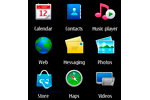
Сбой при установке: Невозможно установить приложение. Сбой аутентификации. — Такое сообщение часто можно видеть на телефонах новой платформы Symbian^3 (например, nokia N8) при установке приложения, не подписанного сертификатом, или подписанного неверным сертификатом.
С 23 июня 2011 года на сертификаты было наложено ограничение, которое не позволяет взламывать телефоны, а также эти сертификаты не могут быть использованы для подписи и установки большинства приложений. NOKIA выбрала единственно возможный метод для предотвращения взлома через подмену корневого сертификата, наложив на них это ограничение. То есть, счастливчики, успевшие получить сертификат до 23 июня, могли ни о чем не беспокоиться, а вот всем остальным пришлось несладко, ведь взломать смартфон без сертификата было можно только перепрошивкой. Однако 13-го сентября 2011 года был найден способ взлома без сертификата, отличающийся поразительной простотой и гениальностью. Автор способа – Александр aka IAL. В основе метода лежит возможность восстановления карантинных файлов с помощью мобильного антивируса от компании DrWeb.
Итак, собственно процесс
Нам нужен доступ к папке Private, находящейся на диске Е или F смартфона. Проще всего это сделать, подключив смартфон к ПК в режиме накопителя:
Также можно воспользоваться картридером, либо другим телефоном, в котором будет доступ к папке Private.
Скачиваем и распаковываем архив Quarantine_for_disk_E.zip (7Kb) в корень карты памяти, если карта памяти обозначается в смартфоне как диск Е, подтверждая слияние папок. Если же карта памяти отображается в смартфоне как диск F, то нужно скачать и распаковать архив Quarantine_for_disk_F.zip (7Kb) также в корень карты памяти:

Следующий этап – установка мобильного антивируса Dr.Web. Для этого скачиваем установочный файл и запускаем установку антивируса. Устанавливать антивирус надо строго на тот диск, на который до этого были распакованы файлы карантина. То есть, если для распаковки файлов карантина был выбран диск Е, то и антивирус надо устанавливать на диск Е:

Итак, установка антивируса завершена. Запускаем программу. Появится уведомление об отсутствующем файле ключа. Здесь у нас два пути: можно нажать кнопку Прервать и получить доступ к функциям программы (удобно при разовом использовании), либо получить демо-ключ для ознакомления с функционалом программы. Для получения демо-ключа нажимаем Получить ключ…: :

Затем Функции –> Демо-ключ:

Заполняем все поля и нажимаем ОК::

Выбираем точку доступа к сети Интернет::

Программа скачает и активирует демо-ключ. Нажимаем Закрыть:

Теперь надо восстановить файлы карантина. Для этого в программе выбираем Функции –> Карантин. Появится список карантинных файлов, их должно быть три:


Выбираем Функции –> Выделить все, а затем Функции –> Восстановить:


Процесс восстановления занимает несколько секунд. После восстановления в списке не должно остаться ни одного карантинного файла:

На этом миссия программы DrWeb завершена и его можно удалять (если не планируется использовать его в качестве мобильного антивируса).
Устанавливаем ROMPatcher+ Lite в память телефона (диск С):

Запускаем программу. В ней отображаются два патча: Install Server RP+ и Open4All. Что же нам дают эти патчи? Патч Open4All открывает полный доступ к папкам Private и Sys на всех дисках смартфона (за исключением диска Z, являющегося ROM, т.е. доступным только для чтения). Патч Install Server RP+ позволяет устанавливать неподписанные приложения. Открываем полный доступ с помощью патча Open4All и ставим его в автозапуск. Аналогичную процедуру проделываем с патчем Install Server RP+ и перезагружаем смартфон. Всё – смартфон взломан, можно устанавливать неподписанные приложения. Приложения, подписанные чужим сертификатом устанавливаться не будут!



Возможные проблемы и пути их устранения
Если патч Install Server RP+ не применяется (вместо зеленой галочки 

1) Скачать installserver.exe, соответствующий модели Вашего смартфона;
2) Переместить файл installserver.exe в папку C:SysBin Вашего смартфона;
3) Отключить патч Install Server RP+, т.к. одновременное использование installserver.exe и патча исключено – при установке приложений будет появляться ошибка Файл поврежден;
4) Выполнить перезагрузку аппарата.
Может возникнуть ситуация, когда после установки ROMPatcher+ Lite программа запускается, но патчи не отображаются:

В данном случае необходимо:
1) Удалить файл C:/System/Data/RPPlus.dat:

2) Зайти в программу.
Если патчи не отображаются и после этого, то необходимо скачать архив RP_Patches.zip (2Kb) и распаковать патчи в C:Patches.
Может случиться так, что ROMPatcher+ после запуска выдаст ошибку об отсутствующем драйвере:

Это означает, что файлы из карантина восстановлены не были. В этом случае надо заново распаковать файлы карантина и восстановить их c помощью Dr.Web.
Заключение
Поразительная простота делает этот способ воистину народным. Теперь больше не надо искать сертификаты или модифицированные прошивки, весь процесс взлома занимает от силы 10 минут. Кроме того, процедура абсолютно безопасна и не лишает гарантии. Из минусов можно отметить повторение процедуры после форматирования смартфона. Впрочем, этим же недостатком обладали и все предыдущие способы, кроме модифицированных прошивок. Так что данный момент можно опустить. Желаю удачи.
Статья актуальна для Symbian ^3, 9.1, 9.2, 9.3, 9.4
Здравствуйте, читатели нашего портала.
Сегодня расскажу об одной проблеме, всё ещё актуальной для некоторых людей, а именно для тех, кто пользуется телефонами на базе OS Symbian. Уже давно на этой системе начались проблемы с сертификатами в интернете, но не многие знают, что эту проблему возможно решить, обновив сертификаты и систему сертификации.
Началась эта проблема ровно тогда, когда сайты начали использовать сертификаты с алгоритмом sha-2, который не поддерживается данными аппаратами. Ещё достаточно давно, компания Nokia выпустила обновление, которое призвано устранить эту проблему.
Шаг 1, установка обновления
Скачайте файл обновления (302 КБ)
Перед установкой, если у вас установлен rompatcher, т.е. прошивка взломана, зайдите в rompatcher и деактивируйте патч «Install all server», а ещё лучше все патчи.
Также откатите дату телефона на один год назад, или по крайней мере на 1 января 2016 г, иначе установка будет невозможна, так как срок сертификата для программы на дату написания статьи уже истёк.
После установки перезагрузите свой телефон.
Шаг 2, обновление устаревших сертификатов
Некоторые сертификаты в телефоне уже устарели и их необходимо обновить.
Для этого заходим в Настройки/Параметры/Общие/Защита/Сертификаты/Сертификаты ЦС
Или
Настройки/Общие/Защита/Сертификаты/Сертификаты ЦС
В списке сертификатов, который нам откроется находим просроченный GlobalSign Root CA» и удаляем его.
далее заходим в Настройки/Параметры/Общие/Защита/Сертификаты/Сертификаты надёжных сайтов
Или
Настройки/Общие/Защита/Сертификаты/Сертификаты надёжных сайтов
И удаляем все имеющиеся здесь сертификаты.
Далее из стандартного браузера телефона необходимо перейти по следующему адресу:
http://www.traud.de/ta/
И загружаем обновленную версию GlobalSign Root CA.
После загрузки устанавливаем его в телефон.
Примечание: Можно обновить и другие сертификаты, но если вы не уверены в своих действиях, доверьте это более опытным пользователям или оставьте всё как есть.
вот и всё на этом.
Спасибо за внимание и удачи.
Первым делом мы должны проверить, что ставим программы для своей версии Symbian и выключить на смартфоне проверку сертификатов!
Делается это следующим образом:
Заходим в Диспетчер приложений > Функции > Настройки: Прогр. устан.- > Все, Проверка сертиф. — > отключена
Это не означает, что сейчас можно будет установить любое приложение. Это необходимо потому, что сразу после покупки смартфона в нём предустановленны заводские настройки, которые по умолчанию не позволяют установить ненадежное, опасное, по мнению разработчиков системы Symbian, приложение.
В ходе установки разных приложений (Особенно у новичков) Вы будете наблюдать разные сообщения на экране Вашего телефона, как Вам реагировать на то, или иное сообщение, и что они обозначают:
1. «Срок действия сертификата истек»
Причина проблемы:
— Вы пытаетесь установить приложение, подписанное просроченным сертификатом.
Решение проблемы:
а) Если дата получения сертификата (которым подписано приложение) известна, то переведите дату на Вашем смартфоне на дату получения сертификата и устанавливайте теперь приложение. Затем установить приложение. После установки приложения верните текущую дату в телефоне.
б) Если дата получения сертификата не известна то самое простое решение — перевести дату на полгода или год назад или даже иногда два года. Затем установить приложение. После установки приложения верните текущую дату в телефоне.
в) Подпишите его личным сертификатом. (Как получить сертификат читайте ТУТ)
2. «Срок действия сертификата истек или еще не начался либо неверная дата в тлф.»
Причина проблемы:
— Вы пытаетесь установить приложение подписанное сертификатом дата действия, которого еще не началась.
Решение проблемы:
а) Проверьте, правильно ли выставлена дата в телефоне, и если она выставлена неверно, то изменить её на текущую.
б) Если дата выставлена, верно, то переведите дату на Вашем смартфоне на дату получения сертификата и устанавливайте теперь приложение. Затем установить приложение. После установки приложения верните текущую дату в телефоне.
в) Подпишите его личным сертификатом. (Как получить сертификат читайте ТУТ)
3. «Ошибка в сертификате. Обратитесь к поставщику приложения.»
Причина проблемы:
— Вы пытаетесь установить приложение, которое не подписано сертификатом.
Решение проблемы:
а) Подпишите его личным сертификатом. (Как получить сертификат читайте ТУТ)
б) Можно получить общий доступ к файловой системе с последующей установкой файла installserver.exe (Как получить доступ читайте ТУТ и ТУТ)
4. «Установка невозможна. Запрещено сертификатом»
Причина проблемы:
— Вы пытаетесь установить приложение, которое подписанное чужим личным сертификатом.
Решение проблемы:
а) Подпишите его личным сертификатом. (Как получить сертификат читайте ТУТ)
5. «Установка не поддерживается»
Причина проблемы:
-Вы пытаетесь установить приложения для более ранних версий Symbian 8.x или еще более ранних.
Решение проблемы:
а) Необходимо устанавливать приложения ТОЛЬКО для своих версий Symbian 9.x
6. «Не предоставлены необходимые права доступа»
Причина проблемы:
— Вы пытаетесь установить приложение, которое подписано сертификатом с ограничеными правами доступа.(То есть вы подписываете такую программу личным сертификатом , что не даст никакого эффекта и программа не установится)
Решение проблемы:
а) Необходимо получит общий доступ к файловой системе (Как получить доступ читайте ТУТ и ТУТ)
Установку таких программ производите согласно советам в инструкции по получению доступа, которую вы выполняли.
7. «Установка невозможна. Компонент встроен»
Решение проблемы:
Это говорит о том, что приложение установится только на взломанный смарт или же его следует подписать корневым сертификатом.
СОВЕТ:
— Обязательно внимательно прочтитываем описания к программам для скачивания
— Обязательно винимательно смотрим для какой версии Symbian предназначенна программа.
— Обязательно обращаем внимание на подпись, в названии файла или в коментарии к нему,
signed
(подписанная) или
unsigned
(НЕподписанная)
Сообщение отредактировал Origon — 19.2.2010, 15:47
















